디지털 그림을 통해 방어구를 Photoshop에서 그리면 캐릭터에 인상적이고 창의적인 느낌을 줄 수 있습니다. 이 튜토리얼에서는 간단한 방어구를 그리는 방법과 함께 빛, 그림자 및 반사와 같은 중요한 측면에 집중하는 방법을 알아봅니다. 바로 시작해봅시다!
주요 인사이트
- 빛과 그림자를 효과적으로 사용하여 3차원 효과를 낼 수 있습니다.
- 다양한 색상과 음영을 실험하여 방어구의 깊이를 형성하십시오.
- 금속에 현실적인 광택을 부여하기 위해 반사 및 주변 조명을 고려하십시오.
단계별 안내
1. 방어구의 기본 형태 스케치하기
먼저 빛의 조건과 금속의 반사를 보기 위해 참조 이미지를 찾습니다. 하지만 참조에 너무 크게 제한받지 마십시오. 어두운 색상으로 시작하고 다양한 판이 겹쳐진 장갑의 대략적인 형태를 스케치하십시오. 곡선과 일반적인 형태를 올바르게 디자인하도록 주의하세요.

2. 형태 다듬기
기본 형태가 설정된 후, 방어구의 비율과 세부정보를 조정해야 합니다. 올바른 구조를 얻기 위해 기본 팔레트를 약간 변형하십시오. 그라디언트가 원하는 방향으로 이어지도록 하고 시각적 관점을 시각화하십시오. 불투명도를 변경하면 위치가 잘 보이는지 확인하는 데 도움이 될 수 있습니다.

3. 빛과 그림자 추가하기
이제 가장 중요한 빛을 다루어야 합니다. 광원 하나를 결정하십시오. 이 경우 빛은 위에서 와야 합니다. 더 직접적인 빛에 노출된 부분이 더 밝아야 한다는 것을 기억하세요. 더 밝은 색상과 어두운 색상으로 실험하여 공간감을 만드십시오.

4. 차폐 및 추가 음영 처리
추가 음영 처리 시, 면이 만나는 중요한 부분인 모서리에서 주의해야 합니다. 여기서는 빛이 덜 반사되어 추가적인 그림자가 형성됩니다. 이 기술은 더 현실감 있는 외관을 보장합니다.
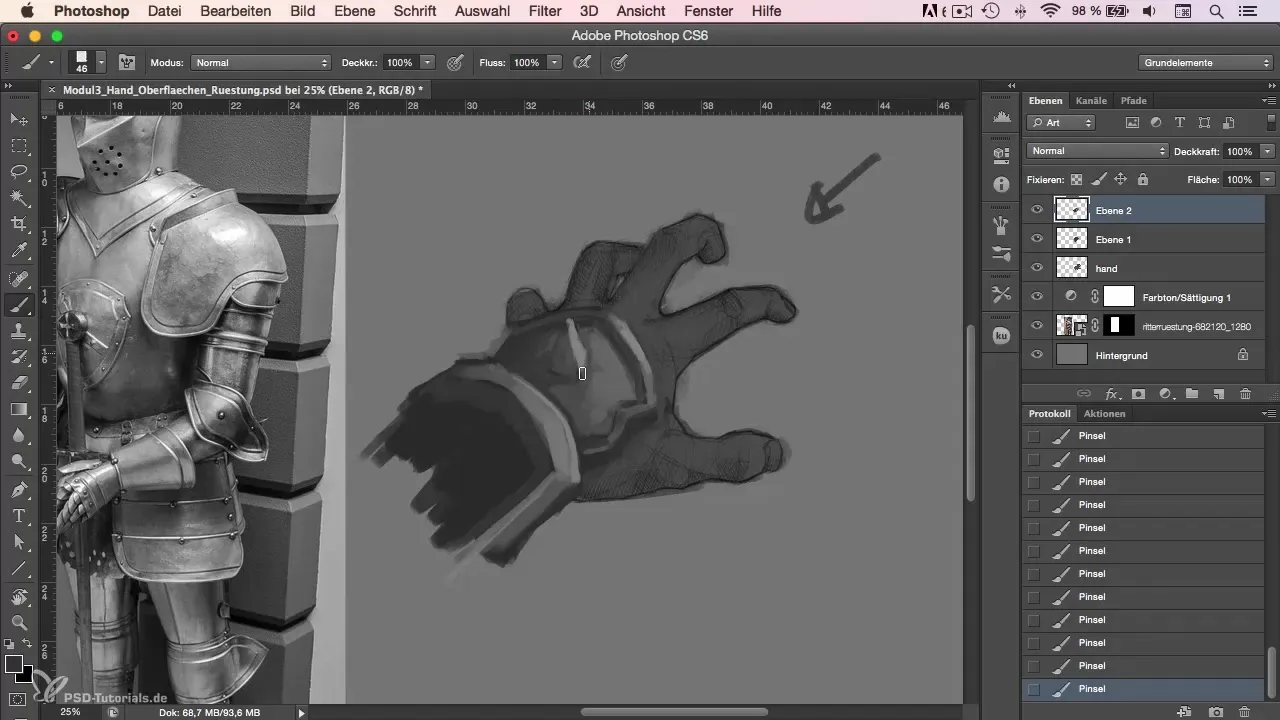
5. 반사 및 주변 조명
금속이기 때문에 방어구는 주변의 빛을 반사합니다. 하늘이나 다른 반사 표면을 포착하는 색상을 추가하여 강조하십시오. 이러한 반사는 방어구에 더 생생한 품질을 부여합니다.
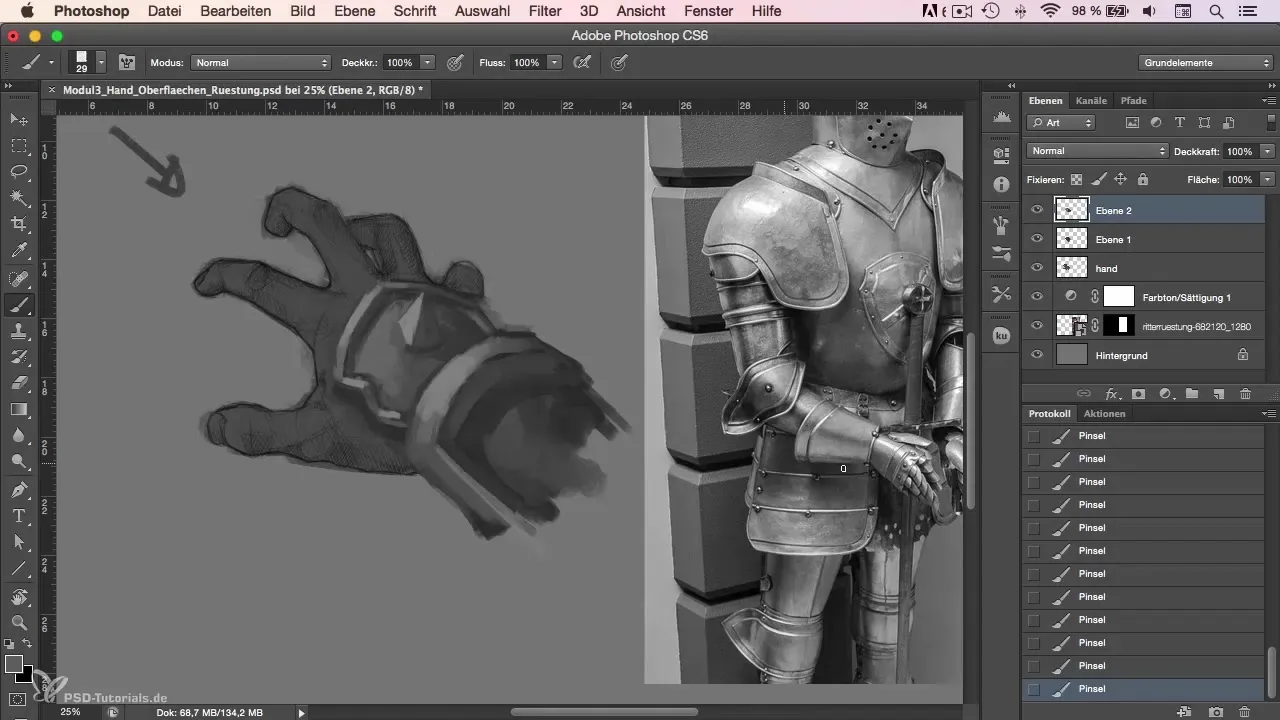
6. 방어구를 현실감 있게 보이게 하기
긁힘과 불규칙성을 추가하여 금속의 진정한 외관을 모방합니다. 이러한 흠집이 빛과 구조에 따라 어떻게 밝고 어둡게 보이는지 상상하여 재료에 깊이를 부여합니다.

7. 세부 사항 강조하기
마지막으로, 특정 영역을 강조하기 위해 더 어두운 그림자와 더 밝은 그림자를 추가할 수 있습니다. 다양한 색조를 사용하여 하이라이트를 설정하고 방어구를 더욱 인상적으로 보이게 합니다.
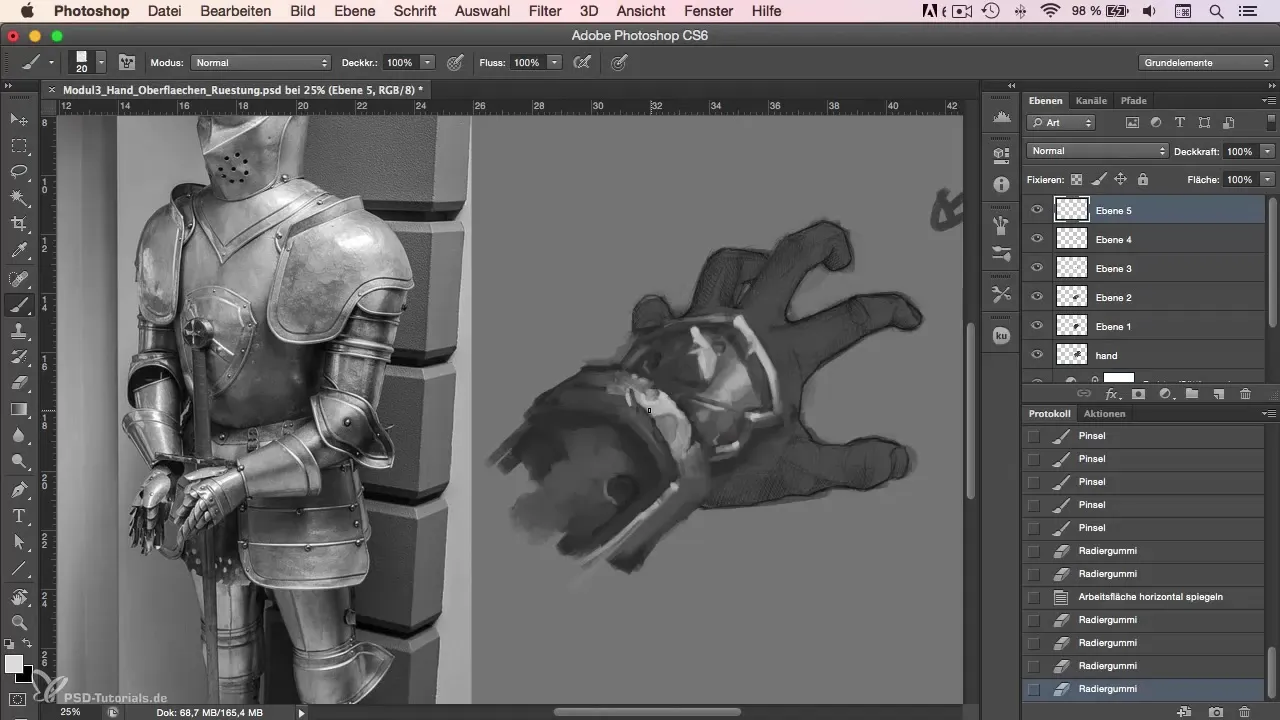
요약 – Photoshop에서 방어구 그리기(간단하게)
폴로그램에서 방어구를 인상적으로 그리는 방법을 배우면서 빛, 그림자 및 반사를 위한 기술을 적용했습니다. 이러한 팁을 사용하여 디지털 아트의 캐릭터에 화려한 방어구를 부여하십시오.
자주 묻는 질문
내 방어구에 적절한 참조 이미지는 어떻게 찾나요?재미있는 빛과 반사 효과를 보여주는 이미지를 찾아 영감을 얻으세요.
내 방어구의 빛과 그림자를 어떻게 현실적으로 표현할 수 있나요?광원의 위치를 고려하고, 가장 많은 조명을 받는 곳에 밝은 영역을 넣고 어두운 음영은 그림자 영역에 배치합니다.
금속 효과에 가장 적합한 색상은 무엇입니까?회색 음영과 파란색 색상을 실험해보세요, 금속은 주로 주변 빛을 반사합니다.
참조 없이도 방어구를 만들 수 있습니까?예, 하지만 참조가 있으므로 빛과 질감에 대한 더 나은 이해를 발전시키고 디자인을 더 매력적으로 만들 수 있습니다.
방어구에서 현실적인 반사를 어떻게 생성합니까?하늘과 주변 물체의 반사를 색상 선택에 포함시키도록 주의하십시오.


